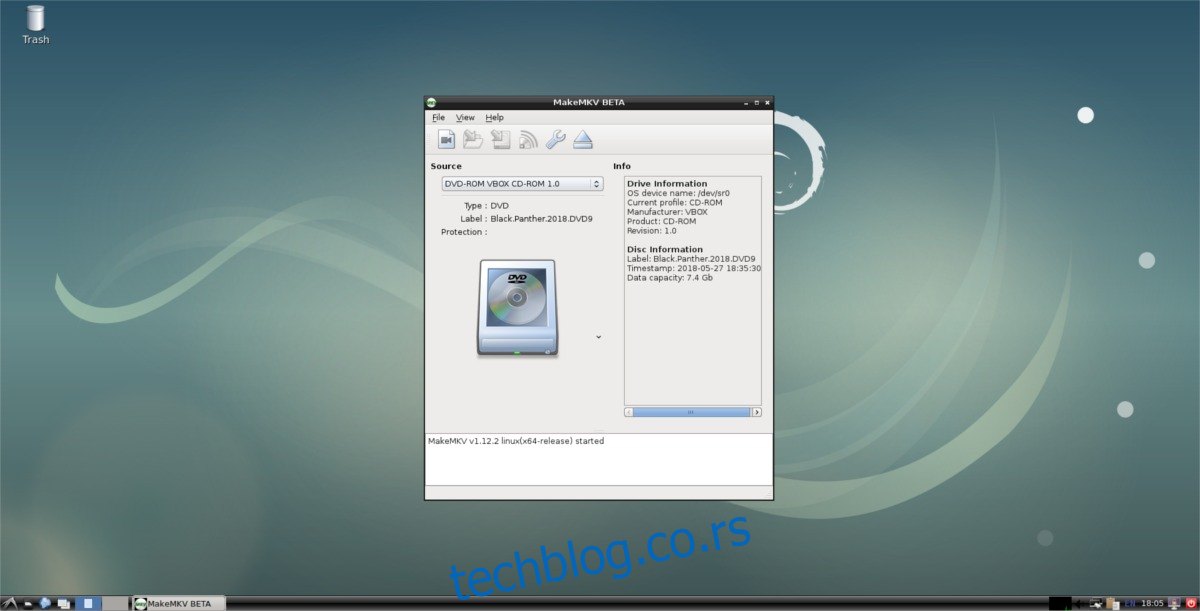Они који желе да дигитализују личну колекцију Блу-раи-а и ДВД-а да би им приступили на Линук-у, најбоља опција је МакеМКВ. То је једноставан алат који може да сачува ДВД и Блу-раи. Анализира оптичке видео дискове и омогућава кориснику да издвоји појединачне видео датотеке, аудио записе, па чак и датотеке са титловима.
Преглед садржаја
Инсталирајте МакеМКВ
Нема свака дистрибуција Линука упаковану верзију МакеМКВ-а. Ако желите да користите овај софтвер, вероватно ћете морати да га направите из извора. У овом одељку водича ћемо покрити Убунту/Дебиан зависности. Ако користите други оперативни систем који је мање познат, мораћете сами да пронађете зависности.
Дебиан/Убунту
судо апт инсталл буилд-ессентиал пкг-цонфиг либц6-дев либссл-дев либекпат1-дев либавцодец-дев либгл1-меса-дев либкт4-дев злиб1г-дев
Користећи команду мкдир, направите нову фасциклу за прављење МакеМКВ. Фасцикла је важна у овом случају, јер постоји више извора који се преузимају.
mkdir ~/makemkv-build cd ~/makemkv-build
Унутар фасцикле за изградњу, користите алатку вгет да преузмете изворе за МакеМКВ.
wget https://www.makemkv.com/download/makemkv-oss-1.12.2.tar.gz wget https://www.makemkv.com/download/makemkv-bin-1.12.2.tar.gz
Извуците обе Тар архиве у фасциклу за изградњу.
tar -zxvf makemkv-oss-1.12.2.tar.gz tar -zxvf makemkv-bin-1.12.2.tar.gz
ЦД у фасциклу макемкв-осс и покрените скрипту за конфигурисање.
cd makemkv-oss-1.12.2
./configure
Када су датотеке потпуно конфигурисане, направите макемкв-осс:
make sudo make install
Макемкв-осс је направљен, али софтвер није у потпуности инсталиран. Затим пређите у фасциклу макемкв-бин.
make
Притисните ЕНД на тастатури да бисте прешли на дно лиценце за софтвер. Притисните К да бисте га затворили.
Након затварања софтверске лиценце, напишите „да“ да бисте то потврдили. Инсталирајте макемкв-бин део софтвера са:
sudo make install
Арцх Линук
МакеМКВ је у Арцх Линук АУР-у. Започните процес инсталације синхронизацијом најновије верзије Гит програма на рачунар са Пацманом.
sudo pacman -S git
Затим користите Гит алат да клонирате најновију верзију МакеМКВ АУР снимка.
git clone https://aur.archlinux.org/makemkv.git
На крају, компајлирајте и инсталирајте МакеМКВ са макепкг. Имајте на уму да ова команда можда неће успети ако било која зависност не успе да се инсталира. Пронађите све зависности од Страница МакеМКВ АУР.
makepkg -si
Федора
Федора корисници могу да користе МакеМКВ захваљујући Негативо17 софтверском спремишту треће стране. Да бисте га инсталирали, мораћете да додате репо софтвера са ДНФ-ом.
sudo dnf config-manager --add-repo=https://negativo17.org/repos/fedora-multimedia.repo
Додавање Негатио17 Мултимедиа репо је једини корак ка добијању МакеМКВ-а на Федора-и. Покрените днф инсталл да завршите процес.
sudo dnf -y install makemkv
ОпенСУСЕ
ОпенСУСЕ је један од ретких Линук оперативних система који олакшава инсталацију МакеМКВ софтвера. Да бисте га инсталирали, отворите терминал и користите га за инсталирање софтвера.
42.3 Скок:
sudo zypper addrepo https://packman.inode.at/suse/openSUSE_Leap_42.3/ packman sudo zypper install makemkv
тумблевеед:
sudo zypper addrepo https://packman.inode.at/suse/openSUSE_Tumbleweed/ packman sudo zypper install makemkv
Сачувајте БлуРаи и ДВД-ове
Да бисте сачували ДВД или Блу-раи за касније, ставите диск у драјв и отворите МакеМКВ. Алат треба одмах да идентификује да је то видео ДВД и да прикаже тип и наслов диска. Кликните на велику икону (изгледаће као ДВД или Блу-раи) да бисте користили диск као извор.
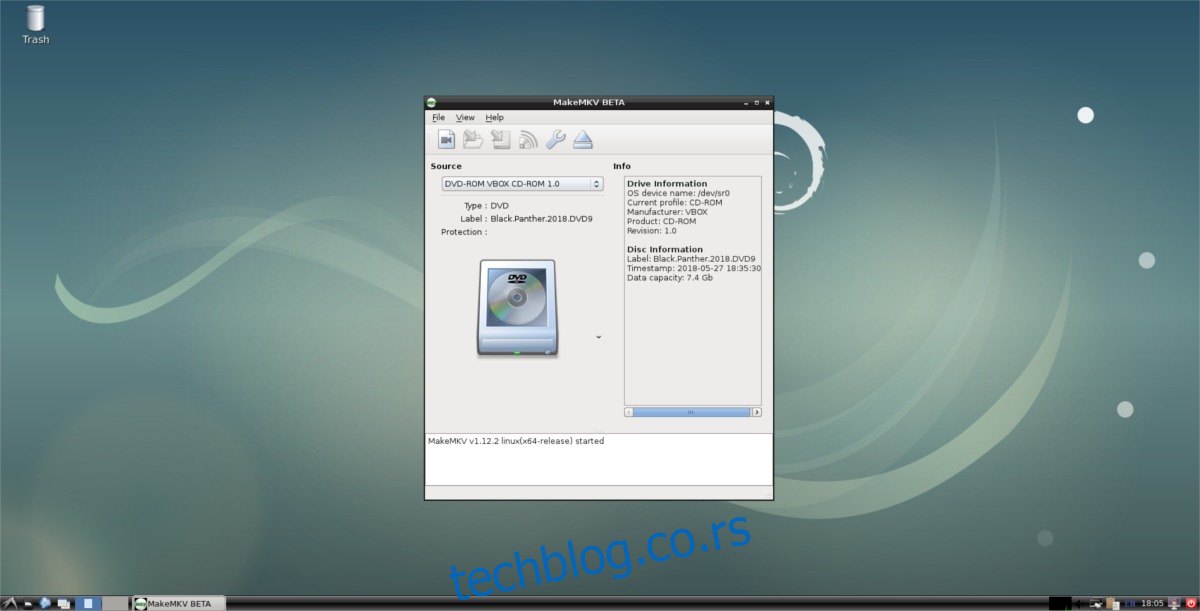
Ако изаберете да учитате диск као извор у МакеМКВ-у, програм ће га скенирати у потрази за видео датотекама, аудио датотекама итд. Када се скенирање заврши, МакеМКВ исписује листу свега што је пронашао. Прођите кроз листу и поништите појединачна поља поред ставки које не желите да сачувате. Када будете задовољни избором које сте направили у МакеМКВ-у, кликните на икону чврстог диска са зеленом стрелицом на њој да бисте сачували Блу-раи или ДВД у МКВ датотеку.
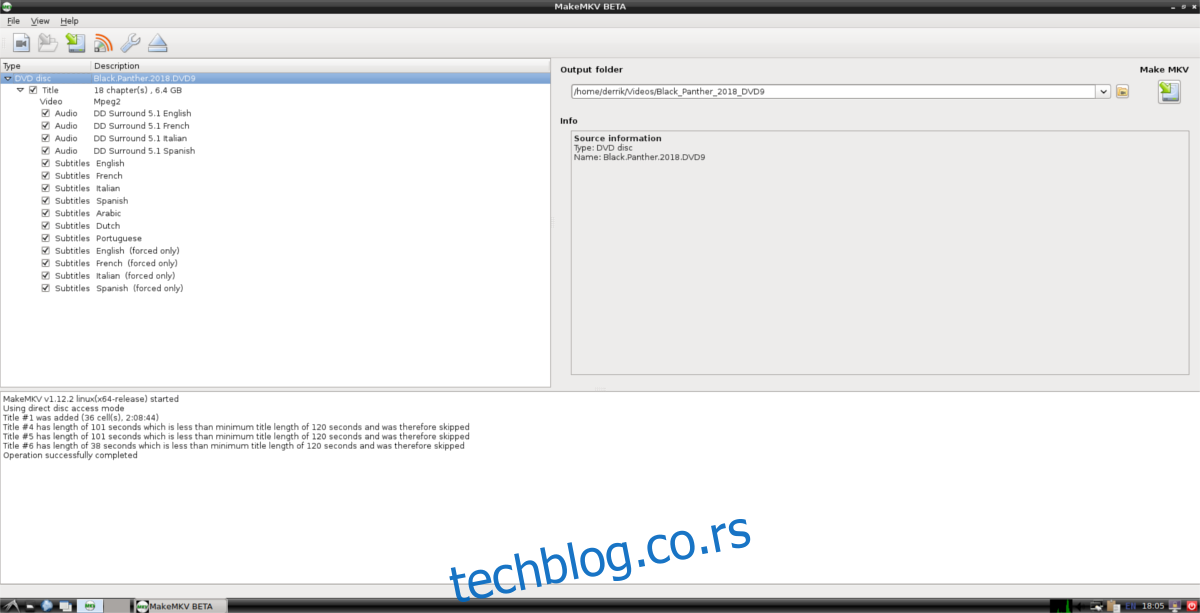
Ако корисник одабере дугме „сачувај“, МакеМКВ ће скенирати ваш Линук рачунар и утврдити да ли подразумевани чврсти диск има довољно простора. Одбиће да настави ако на вашем чврстом диску недостаје простора за складиштење, па обавезно направите места за датотеку.
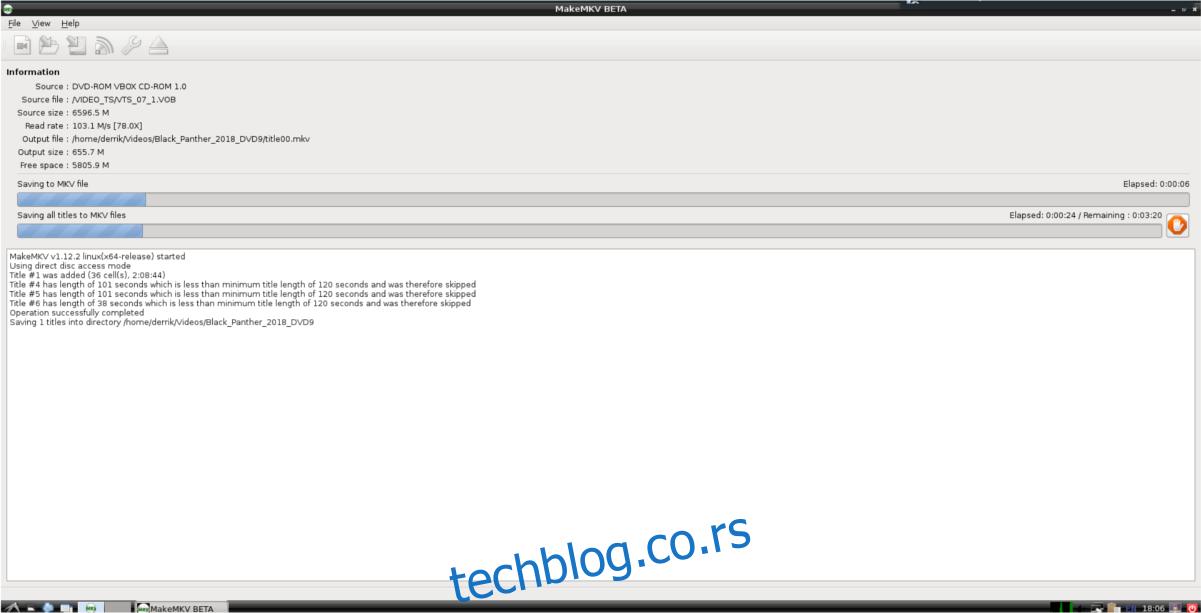
Процес уштеде ће трајати веома дуго. Брзина зависи од брзине вашег ЦПУ-а и диск јединице. Будите стрпљиви и ускоро ће ДВД/Блу-раи бити дигитализован.
Репродукција видео датотека
Конвертовање оптичког видео медија у видео фајл који се може репродуковати је досадан, али вреди ако желите да своје филмове понесете било где. Да бисте репродуковали ове видео датотеке, требаће вам добар видео плејер. Већина Линук дистрибуција долази са пристојном видео апликацијом, али она обично не подржава онолико кодека колико би људи желели.
Да бисте на најбољи начин искористили своје новоконвертоване ДВД-ове и Блу-раи-ове, препоручујемо вам да инсталирате ВЛЦ видео плејер за Линук. ВЛЦ је подржан на готово сваком већем Линук оперативном систему. Пређите на пкгс.орг да преузмете верзију ВЛЦ-а која је компатибилна са вашом Линук дистрибуцијом.
Након инсталирања ВЛЦ-а, учитајте своје конвертоване филмске датотеке тако што ћете отворити менаџер датотека и кликнути на фасциклу „Видеос“. Унутар „Видео снимци“ пронађите МКВ датотеку коју желите да пустите, кликните десним тастером миша на њу, изаберите „Отвори помоћу“ и кликните на ВЛЦ.